 In dieser Artikelreihe habe ich ja das von Pearl vertriebene Touchlet SX7 Android 7-Zoll-Tablet etwas unter die Lupe genommen und auch einige Tipps und Tweaks verraten. Nach einer Benutzeranfrage "bei mir klappt die Mobilfunkeinbindung bei A1 nicht, gibt es da Tipps" möchte ich das Thema in einem kleinen Blog-Beitrag aufgreifen.
In dieser Artikelreihe habe ich ja das von Pearl vertriebene Touchlet SX7 Android 7-Zoll-Tablet etwas unter die Lupe genommen und auch einige Tipps und Tweaks verraten. Nach einer Benutzeranfrage "bei mir klappt die Mobilfunkeinbindung bei A1 nicht, gibt es da Tipps" möchte ich das Thema in einem kleinen Blog-Beitrag aufgreifen.
Das Problem: Die Zugangsdaten der SIM werden nicht erkannt
Das Problem ist recht schnell auf den Punkt gebracht. Eine Blog-Leserin schickte mir eine E-Mail mit folgendem Text.
Ich habe ihre sehr informativen Seiten zum SX 7 gelesen und hoffe nun, dass sie mir bei meinem Problem weiterhelfen können: Ich habe das Gerät seit einigen Tagen und habe mir dazu vom österr. anbieter A 1 entsprechende SIM Karten für Telefonie und Internet bestellt. (jeweils Zweitkarten zu bereits vorhandenen Geräten). Karten sind aktiviert – Telefonie geht, aber das Internet streikt. Die A 1 Leute haben keinen Tip, Karte ist richtig aktiviert und müsste funktieren. A 1 Internet-simkarte wird auch angezeigt und mit Pin entsprerrt. die wlan-anzeige und die telefonanzeige – balken sind jeweils blau, der balken für Internet zeigt grün an ?? Ich hoffe sehr, dass sie einen heissen tip für mich haben.
Flugmodus oder nicht erkannte/bzw. in der SIM-Verwaltung deaktivierte SIM-Karte konnte also ausgeschlossen werden. Dies kann man über die App Einstellungen in der Kategorie "SIM-Verwaltung" abprüfen.

In meinem Beispiel-Screenshot ist noch die Datenverbindung deaktiviert, was eine Fehlerursache sein kann (siehe folgende Infos). Zudem können fehlerhafte Zugangsdaten die Ursache für das Verbindungsproblem sein. Normalerweise sollte die eingelegte SIM-Karte eigentlich dafür sorgen, dass der Mobilfunkanbieter und dessen Zugangsdaten (vor allem APN) korrekt eingestellt werden. Wenn dies aber scheitert, klappt auch die Datenverbindung nicht.
Datenroaming ist nicht eingeschaltet
Die erste Fehlermöglichkeit besteht in einer abgeschalteten Datenverbindung. Zur schnellen Kontrolle reicht es, vom oberen Bildschirmrand nach unten zu wischen, um die Statusleiste mit den Statusschaltflächen einzublenden.

In obigem Screenshot ist der Flugmodus aktiviert und die Datenverbindung deaktiviert. Zuerst ist daher die Schaltfläche Flugmodus anzutippen und dann die SIM-Karten einzuschalten. Dann lässt sich die Schaltfläche Datenverbindung anwählen. In einem Popup-Fenster werden die verfügbaren SIM-Karten angezeigt und eine lässt sich für die Datenverbindung auswählen.

Problembär No 2: Die SIM-Zugangsdaten stimmen nicht
Die zweite Fehlerquelle sind nicht korrekt verarbeitete Zugangsdaten des Mobilfunkproviders (manchmal sind die auch in der 3G-Software unbekannt). Als ich dann nach den Stichworten "A1" und "SIM-Karte funktioniert nicht", suchte, stieß ich auf diesen Thread. Das Problem tritt also häufiger auf. Daher war mein Tipp, folgende Schritte durchzuführen.
1. Die App Einstellungen auf dem Android Homescreen aufrufen und dann in der Seite Einstellungen die Kategorie Mehr und anschließend Mobilfunknetze anzuwählen.


Es wird dann folgendes Popup-Fenster mit den Einstellungen für Mobilfunknetze angezeigt. Da sind auch Zugangspunkte, der 3G-Dienst, Mobilfunkanbieter etc. aufgelistet.
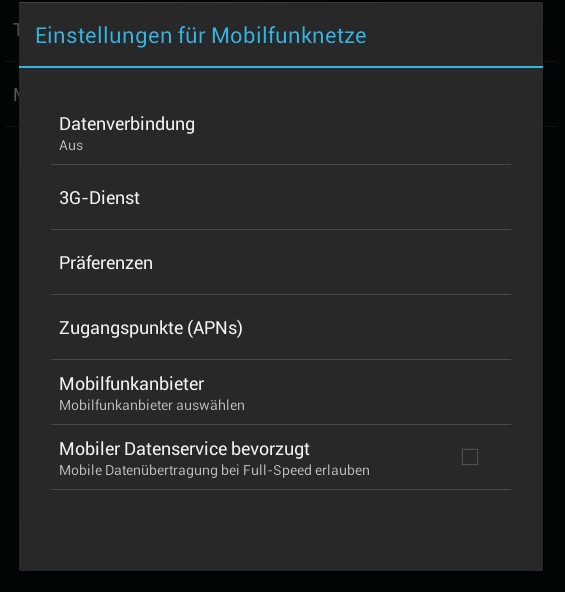
2. Dann ist zu kontrollieren, ob sich dort Mobilfunkanbieter auswählen, Datenzugänge freischalten und Zugangspunkte (APNs) konfigurieren lassen.
Geht man auf Zugangspunkte (APNs), gelangt man zur gleichnamigen Seite (in folgendem Screenshot im Hintergrund oben zu sehen). Dort wählt man die gewünschte SIM-Karte aus. Dann erscheint die in folgendem Screenshot in der Mitte sichtbare Seite – so dass man die drei senkrecht angeordneten Pünktchen anwählen kann (hier mit einem roten Pfeil markiert).

Im Popup-Menü ist dann der Punkt Neuer APN anzuwählen. Dann sollte die folgende Seite erscheinen und man kann durch Anwahl der einzelnen Punkte Parameter wie APN und so weiter eintragen.

Die genauen Zugangsdaten erfährt man vom Mobilfunkanbieter. Die Rückmeldung der Blog-Leserin bezüglich A1 war dann:
Danke für Ihre beiden Tips, ich habe nun die Daten eingegeben, die ich in dem Forumlink von Daniel 137 gefunden habe. Ändern musste ich folgendes:
APN: a1.net
Nutzername: ppp@A1plus.at
Passwort : ppp
server : nicht definiert
Wenn ihr einen anderen Mobilfunkprovider verwendet, sind die Daten natürlich anzupassen. Bei deutschen Mobilfunkprovidern entfallen beispielsweise meist Nutzername und Passwort.
Aber die Mobilfunkanbindung ist langsam …
Die Benutzerin hatte nun zwar eine Mobilfunkanbindung, schrieb mir aber in einer Mail folgendes:
Jetzt läuft es zwar, aber derart langsam, dass man immer eine Runde dösen kann bis sich eine Seite aufbaut. Haben sie da auch noch einen Tip ???
Die Technikhotline von A1 – die kostenpflichtige – hat zum Thema Langsamkeit gemeint:
– ich sollte versuchen das Android 4.1.1 upzudaten auf 4.2.2 ( wie das nun wieder geht ???) oder nochmals pearl kontaktieren, da es an A1 nicht liegen kann (ich habe eine "Haupt"-Simkarte für das Internet im Netbook, da ist die Geschwindigkeit einwandfrei – im SX7 habe ich nun eine "Zweitkarte" zu dieser "Haupt"karte, die aber das gleiche kann.
Es kam ja bei meiner "Einstellerei" auf dem TB einmal kurz die Meldung "wollen sie diese SIM Karte wirklich verwenden, dann müssen sind mit "Langsamkei" rechnen", ich hatte damals ok gedrückt, weil ich ja keine andere SIMkarte hatte. Meine bereits erfolgte Anfrage bei pearl, ob denn beim SX 7 nur bestimmte SIM karten zielführend sind, wurde mit einer Antwort –"unter Einstellung die mobilen Daten aktivieren" – beantwortet.
Danke für ihre Geduld und ihre hervorragende Arbeit !!!!
Nun, der Tipp von A1 mit dem Android-Update wird beim Touchlet nix – da steht nix zur Verfügung (geht bei den meisten Geräten so) – und ist auch nicht ursächlich für das Problem! Ich habe dann mal eine Suchmaschine befragt und eine Menge Treffer erhalten.
- Eine Möglichkeit für eine langsame Mobilfunkverbindung ist, dass die SIM-Karte nicht aktuell ist und nur 2G unterstützt. Hier kann der betreffende Mobilfunkanbieter Abhilfe schaffen (also dort anrufen).
- Zweite Möglichkeit wäre, dass der Datentarif vom Mobilfunkanbieter nach Verbrauch des monatlichen Volumens auf GPRS/EDGE-Geschwindigkeit gedrosselt wurde.
- Dritte Möglichkeit wäre, dass die SIM-Karte im falschen SIM-Slot steckt. In Teil 2 meiner Artikelreihe habe ich folgendes Foto gezeigt – der rechte SIM-Slot ist für GSM (also Mobilfunktelefonie), während der linke SIM-Slot die Karte für die Internetanbindung aufnehmen kann. Möglicherweise steckt die SIM-Karte also im falschen SIM-Slot.

Die Antwort der Blog-Leserin lautete dann wie folgt:
Danke für diesen Hinweis, hatte ja die Karten so eingelegt, wie sie es im Test gezeigt haben, waren also richtig drin.
Gestern nochmals Kontakt mit der Technik-Hotline A 1 aufgenommen, und die Langsamkeit angesprochen, da meinte der Mitarbeiter, dass er da "irgendwas" im Hintergrund herauslöschen würde und dass es dann entsprechend schneller sein müsste.
Ein Test von soeben hat ergeben, dass es zwar noch keinen "eingesprungenen Rittberger" macht, aber eine Geschwindigkeit aufweist, mit der ich vorerst leben kann, ….
Na bitte, geht doch! Der "eingesprungene Rittberger" klappt natürlich nur mit Schlittschuhen an den Füßen und dem Tablet in Händen – das ist mir aber mit meinen nun fast 60 Lenzen dann doch etwas zu waghalsig. Aber die Nutzerin hat jetzt jedenfalls eine funktionierende Mobilfunkanbindung.
Ich habe es jetzt etwas ausführlicher dargestellt, in der Hoffnung, dass es euch bei ähnlichen Problemen eventuell bei der Ursachensuche weiterhilft. Viel Erfolg.
PS: Werde Pearl die Infos zum Artikel auch zukommen lassen, damit die nächste Supportanfrage vielleicht etwas detaillierter ausfällt. Und falls die Leute vom A1-Support hier mitlesen – bin gelegentlich hier bei video2brain in Graz – solltet ihr mal eine Prepaid-SIM-Karte zum Testen übrig haben, wäre es nicht schlecht, wenn die den Weg zu mir findet
.
Artikelserie:
i: TOUCHLET 7 Zoll-Android-Tablet-PC SX 7 im Test – Teil 1
ii: TOUCHLET 7 Zoll-Android-Tablet-PC SX 7 im Test – Teil 2
iii: TOUCHLET 7 Zoll-Android-Tablet-PC SX 7 im Test – Teil 3
iv: TOUCHLET 7 Zoll-Android-Tablet-PC SX 7 im Test – Teil 4
v: Touchlet SX 7: FM-Radio Tweaks und Tipps
vi: Touchlet SX7: Recovery-/Factory-Mode und Reset verwenden
vii: Touchlet SX 7 FAQ & Wiki
viii: Touchlet SX7: WLAN-Zugang und MAC-Filter
ix: 3G-Verbindung klappt beim Touchlet SX7 nicht
x: Touchlet SX7: DVB-T TV-Empfang, das geht – Teil 1




 MVP: 2013 – 2016
MVP: 2013 – 2016



